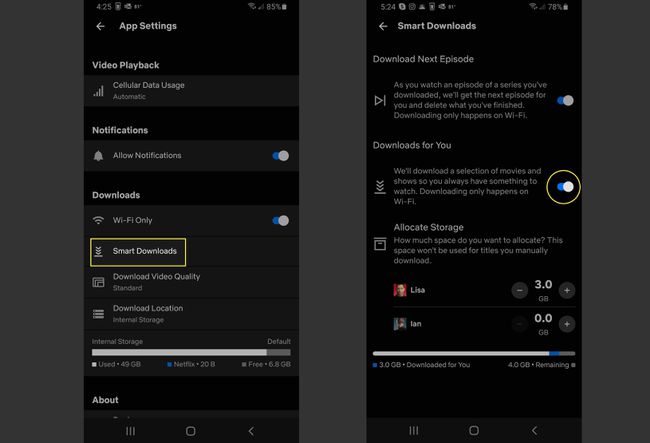วิธีดาวน์โหลดรายการและภาพยนตร์ของ Netflix
สิ่งที่ต้องรู้
- หากต้องการค้นหารายการที่จะดาวน์โหลดบนมือถือ ให้ไปที่ ดาวน์โหลด > หาอะไรดาวน์โหลด.
- บน Windows ให้ไปที่ เมนูแฮมเบอร์เกอร์ > การดาวน์โหลดของฉัน > หาอะไรดาวน์โหลด.
- หากต้องการเริ่มดาวน์โหลดบนมือถือ ให้แตะ ดาวน์โหลด ถัดจากการแสดง
บทความนี้อธิบายวิธีดาวน์โหลดรายการและภาพยนตร์ในแอป Netflix ข้อมูลเพิ่มเติมครอบคลุมถึงวิธีการลบการดาวน์โหลด จัดการการตั้งค่าการดาวน์โหลด ใช้ Smart Downloads และเปิดใช้งานและปิดใช้งานการดาวน์โหลดสำหรับคุณ
ฟีเจอร์ดาวน์โหลด Netflix มีเฉพาะใน Microsoft Store สำหรับ Windows 10 และ 8 และแอปมือถืออย่างเป็นทางการสำหรับ Android และ iOS.
วิธีค้นหารายการดาวน์โหลดของ Netflix
หากคุณเพิ่งติดตั้งหรืออัปเดตแอป Netflix สำหรับ Windows, Android หรือ iOS คุณควรเห็นข้อความเริ่มต้นที่แจ้งให้คุณค้นหา ลูกศรลง สัญลักษณ์สำหรับดาวน์โหลดชื่อเรื่อง เพื่อให้คุณสามารถดูได้ทุกที่โดยไม่ต้องค้นหาการเชื่อมต่อ Wi-Fi หรือใช้ข้อมูลใดๆ
ในเมนูหลักที่ด้านล่างของหน้าจอ ให้แตะ ดาวน์โหลดแล้วแตะ หาอะไรดาวน์โหลด เพื่อดูรายการทีวีและภาพยนตร์ทั้งหมดที่ใช้งานได้กับฟีเจอร์นี้ คุณจึงสามารถรับชมได้ทุกที่ทุกเวลา
สำหรับมือถือ ที่เมนูหลักที่ด้านล่างของหน้าจอ ให้แตะ ดาวน์โหลด (หรือใน Windows ให้เลือก เมนูแฮมเบอร์เกอร์ ที่มุมบนซ้าย)
-
แตะ หาอะไรดาวน์โหลด เพื่อดูรายการทีวีและภาพยนตร์ทั้งหมดที่ใช้งานได้กับฟีเจอร์นี้ คุณจึงสามารถรับชมได้ทุกที่ทุกเวลา (สำหรับ Windows ให้เลือก การดาวน์โหลดของฉัน > หาอะไรดาวน์โหลด.)
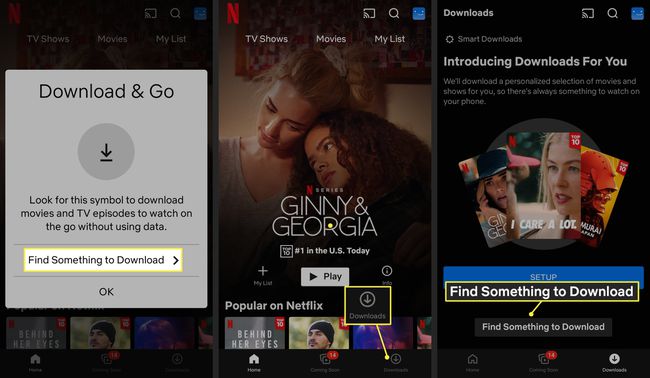
ไม่สามารถดาวน์โหลดเนื้อหา Netflix ได้ทั้งหมดเนื่องจากข้อจำกัดด้านใบอนุญาต
วิธีเริ่มดาวน์โหลดบน Netflix
เมื่อคุณแตะเพื่อดูรายละเอียดของรายการทีวีหรือภาพยนตร์ คุณจะเห็นปุ่มดาวน์โหลดที่ด้านขวาของตอนรายการทีวีหรือใต้ปุ่มเล่นของภาพยนตร์ หลังจากที่คุณเลือกชื่อเรื่องที่จะดาวน์โหลดแล้ว ให้แตะ ลูกศรลง และดูไอคอนเปลี่ยนเป็นสีน้ำเงินเมื่อแสดงความคืบหน้าการดาวน์โหลด
คุณสามารถเริ่มดูภาพยนตร์หรือรายการที่ดาวน์โหลดเพียงบางส่วนได้ สิ่งนี้มีประโยชน์หากคุณอยู่ในพื้นที่ที่มี Wi-Fi ไม่ดีและขาดการเชื่อมต่ออินเทอร์เน็ต เมื่อคุณกลับมามีการเชื่อมต่อที่ดีอีกครั้ง คุณสามารถเลือกดาวน์โหลดและดูวิดีโอต่อได้
ในการเริ่มดาวน์โหลด ให้ทำดังนี้:
ค้นหาภาพยนตร์หรือรายการทีวีที่คุณต้องการดาวน์โหลด
เลือก ดาวน์โหลด.
-
เลือก ดาวน์โหลด เพื่อค้นหาและเล่นการดาวน์โหลดล่าสุดของคุณ (สำหรับ Windows ให้เลือก การดาวน์โหลดของฉัน.).
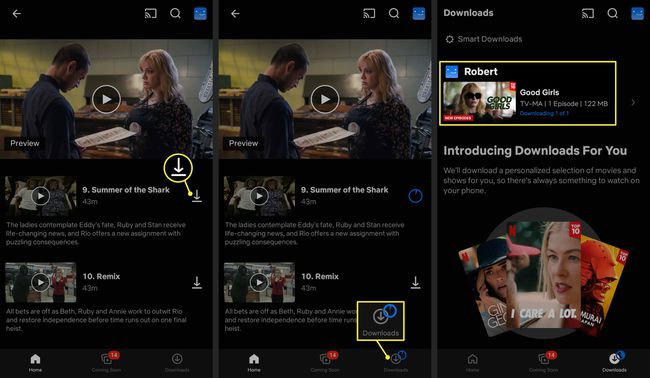
วิธีลบการดาวน์โหลด Netflix
หากต้องการลบการดาวน์โหลดครั้งเดียว ให้ทำดังนี้:
หากต้องการลบรายการหรือภาพยนตร์ออกจากอุปกรณ์ของคุณ ให้แตะ ดาวน์โหลด. (สำหรับ Windows ให้เลือก เมนูแฮมเบอร์เกอร์ แล้วเลือก การดาวน์โหลดของฉัน.)
-
แตะ เครื่องหมายถูก ทางขวาของชื่อเรื่อง แล้วแตะ ลบดาวน์โหลด. (สำหรับ Windows เลือกชื่อเรื่อง จากนั้นเลือก ดาวน์โหลดแล้ว > ลบดาวน์โหลด.)

หากต้องการลบการดาวน์โหลด Netflix ทั้งหมดของคุณ ให้ทำดังต่อไปนี้:
แตะของคุณ ไอคอนโปรไฟล์ ที่มุมขวาบน (สำหรับ Windows ให้เลือก เมนูสามจุด.)
-
แตะ การตั้งค่าแอพ > ลบการดาวน์โหลดทั้งหมด. (สำหรับ Windows ให้เลือก การตั้งค่า > ลบการดาวน์โหลดทั้งหมด.)
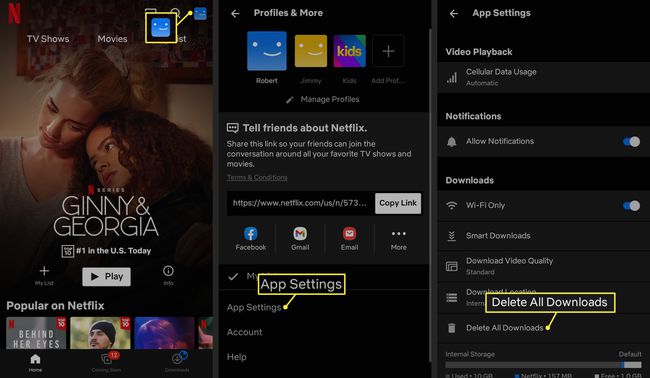
คุณสามารถดูได้ว่าแต่ละเรื่องใช้พื้นที่เท่าใดในการดาวน์โหลดของคุณ
วิธีจัดการการตั้งค่าการดาวน์โหลด Netflix
หากต้องการเปลี่ยนการตั้งค่าการดาวน์โหลด ให้แตะ ไอคอนโปรไฟล์ ที่มุมขวาบนของแอป Netflix แล้วแตะ การตั้งค่าแอพ.
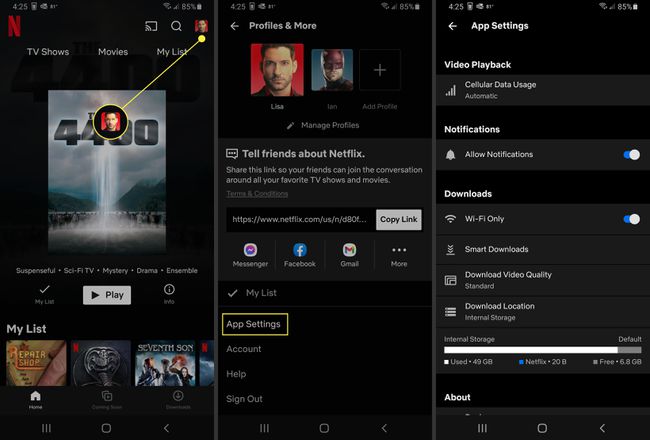
โดยค่าเริ่มต้น แอปจะมี Wi-Fi เท่านั้น เปิดใช้งานตัวเลือกเพื่อให้การดาวน์โหลดเกิดขึ้นเฉพาะเมื่อคุณเชื่อมต่อกับอินเทอร์เน็ตไร้สายเพื่อช่วยคุณบันทึกข้อมูล แต่คุณสามารถปิดได้หากต้องการ
คุณภาพวิดีโอยังถูกตั้งค่าเป็นมาตรฐานตามค่าเริ่มต้นเพื่อช่วยคุณประหยัดพื้นที่จัดเก็บ คุณยังสามารถเปลี่ยนตัวเลือกนี้เป็นคุณภาพที่สูงขึ้นได้หากต้องการประสบการณ์การรับชมที่ดีขึ้นและไม่มีข้อจำกัดด้านพื้นที่จัดเก็บ
การดาวน์โหลดของ Netflix จะอยู่ได้นานแค่ไหน?
รายการและภาพยนตร์ที่คุณดาวน์โหลดบน Netflix จะอยู่ในอุปกรณ์ของคุณเป็นเวลาเจ็ดวัน เนื้อหาที่ดาวน์โหลดได้จำนวนมากได้รับการต่ออายุใน Netflix และยังสามารถดาวน์โหลดได้แม้ว่าจะหมดอายุจากส่วนการดาวน์โหลดของคุณแล้ว ดังนั้น หากคุณเห็นเนื้อหาที่กำลังจะหมดอายุในส่วนการดาวน์โหลดของคุณก่อนที่คุณจะดู ให้แตะ เครื่องหมายอัศเจรีย์ ข้างชื่อที่หมดอายุเพื่อดาวน์โหลดใหม่
การดาวน์โหลดและการดาวน์โหลดอัจฉริยะของ Netflix สำหรับคุณ
หากคุณเปิดใช้งาน Netflix Smart Downloads Netflix จะลบตอนของรายการที่คุณได้ดูโดยอัตโนมัติ จากนั้นจะดาวน์โหลดตอนถัดไป เมื่อเปิดใช้งานคุณสมบัติดาวน์โหลดสำหรับคุณ แอพจะดาวน์โหลดรายการและภาพยนตร์ที่คุณอาจชอบโดยอัตโนมัติตามประวัติการดูและการตั้งค่าโปรไฟล์ของคุณ
ในการจัดการคุณสมบัติเหล่านี้ ไปที่การดาวน์โหลด Netflix แล้วแตะ สมาร์ทดาวน์โหลดจากนั้นใช้สวิตช์สลับเพื่อเปิดหรือปิด
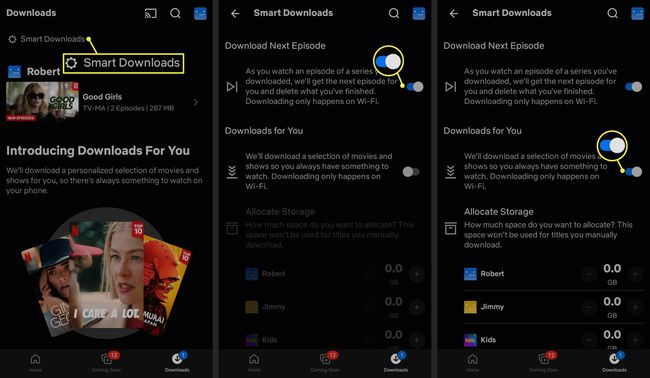
เปิดใช้งานการดาวน์โหลดสำหรับคุณ
Netflix มีคุณลักษณะใหม่ที่เรียกว่า "ดาวน์โหลดสำหรับคุณ" และขณะนี้มีให้บริการสำหรับ Android เท่านั้น คุณลักษณะนี้จะดาวน์โหลดคำแนะนำภาพยนตร์และรายการทีวีโดยอัตโนมัติตามประวัติการดูของคุณ อย่างไรก็ตาม คุณต้องเลือกใช้คุณลักษณะนี้ โดยใช้วิธีดังนี้:
หากคุณไม่เห็นข้อความแจ้งให้ ติดตั้ง เมื่อคุณเข้าสู่ระบบครั้งแรก ให้เลือก ดาวน์โหลด.
ปรับพื้นที่เก็บข้อมูลที่จะใช้โดยแตะที่ บวก (+) หรือ ลบ (-) เข้าสู่ระบบ.
-
แตะ เปิด.
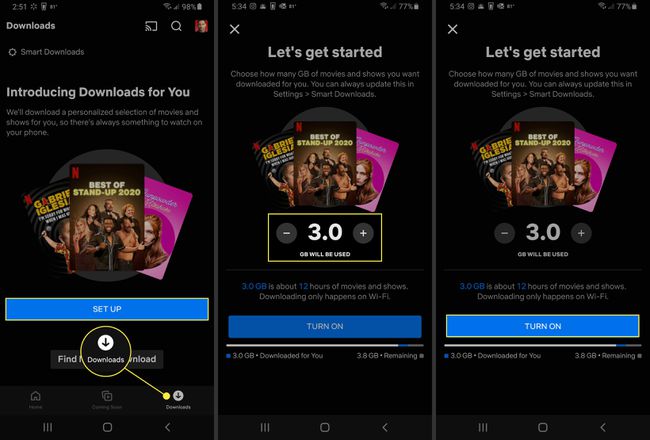
ปิดใช้งานการดาวน์โหลดสำหรับคุณ
หากคุณตัดสินใจว่าไม่ต้องการใช้คุณลักษณะ Downloads for You ให้ปิดการใช้งานดังนี้:
แตะรูปโปรไฟล์ของคุณที่มุมบนขวา
-
แตะ การตั้งค่าแอพ.
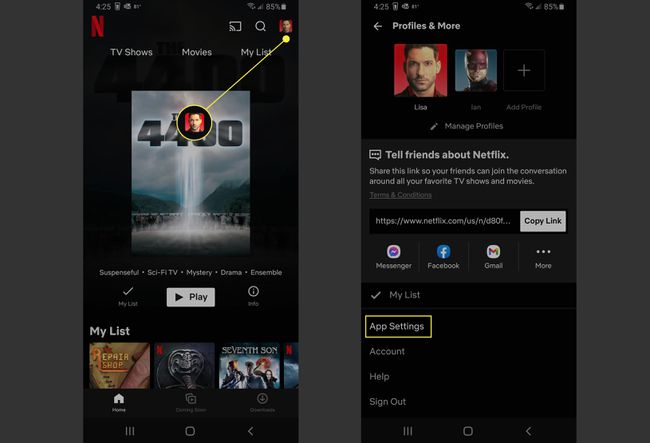
แตะ สมาร์ทดาวน์โหลด.
-
สลับปิด ดาวน์โหลดสำหรับคุณ.